スマホロック解除方法と解除できない場合の対処法「iPhone/Android」
スマホロックの解除ができないと途方に暮れてしまう人はいるでしょう。パスワードやコードなどの情報を忘れてしまうとスマホのロックを解除できません。安心してください。仮にロックを解除できなくても対処法が存在します。そこで本記事では、iPhone・Androidスマホロックの解除方法とスマホのロックを解除できない場合の対処法iをそれぞれを紹介します。
Part1.iPhone/Androidスマホの画面ロック解除の種類
まず、iPhone/Android スマホの画面ロックを解除する種類を紹介します。
iPhone
iphoneには、さまざまなタイプのロック解除する方法があります。詳細は以下の通りです。
- ・4桁または6桁のパスコードを削除
- ・iPhone/iPad/iPod touchからApple IDを削除
- ・スクリーンタイム・パスコードを削除
- ・MDM 画面をバイパス
Android
Androidには、さまざまなタイプのロック解除する方法があります。詳細は以下の通りです。
- ・スワイプ
- ・パターン
- ・PIN
- ・パスワード
- ・指紋認証
- ・顔認証
Part2.iPhone/Androidスマホのロックを解除する方法
次は、iPhone/Android スマホのロックを解除する方法を紹介します。
iPhone
1.4桁または6桁のパスコードを削除
iPhoneのロック解除方法の一つは、4桁または6桁のパスコードです。このパスコードを使ってデバイスのロックを解除します。
削除方法は以下の通りです。
iTunesを使用
- Step1: iPhoneをコンピュータに接続して、iTunesを開きます。
- Step2: デバイスをリカバリーモードに入れてください。
- Step3: iTunesで「復元」を選び、iPhoneを初期化してパスコードを削除。
iCloudを使用
- Step1: iCloud.comにサインインし、「iPhoneを探す」を選択。
- Step2: 対象のデバイスを選び、「消去」を選択してデータとパスコードを削除
リカバリーモード
Step1: iPhoneを電源オフにします。
Step2: リカバリーモードに入る(モデルにより手順が異なります)。
Step3: iTunesで「復元」を選択。
2.iPhone/iPad/iPod touchからApple IDを削除
Apple IDは、Appleのサービスを利用するために必要です。デバイスを売却する前や譲渡する前にApple IDを削除する必要があります。
削除方法は以下の通りです。
Step1: 設定アプリを開き、「[ユーザー名]」をタップします。
Step2: 「サインアウト」を選択し、Apple IDのパスワードを入力して確認します。
Step3: 「設定」>「一般」>「リセット」>「すべてのコンテンツと設定を消去」を選択。
Step4: パスコードを入力し、Apple IDのパスワードを入力するとデバイスをリセットできます。
3.スクリーンタイム・パスコードを削除
スクリーンタイムは、iPhoneの使用時間を管理し、制限を設定する機能です。このパスコードを忘れた場合、スクリーンタイムの制限を解除できなくなります。
削除方法はこちらです。
まずは、設定アプリを開きます。
「設定」>「スクリーンタイム」を開きます。「スクリーンタイム・パスコードを変更」>「パスコードをオフにする」を選択します。現在のパスコードを入力してオフにします。
そして、デバイスのリセット。「設定」>「一般」>「リセット」>「すべての設定をリセット」を選択します。パスコードを入力し、設定をリセットします。ただし、この方法はデバイスの他の設定もリセットします。
4.MDM 画面をバイパス
MDM(は、企業や教育機関がデバイスを管理するためのツールです。デバイスがMDMに登録されていると、管理者が制御を行うことができます。
バイパス方法を使うことで、ロック解除が可能です。第三者ツールの使用し、市販のソフトウェアを使用してMDMをバイパスすることができますが、これは違法になる可能性があるため推奨されません。また、管理者に連絡しましょう。正当な理由でMDMをバイパスする必要がある場合は、デバイスを管理している管理者に連絡して解除を依頼します。
Android
Androidにも、さまざまなタイプのロック解除方法があります。以下にて、それぞれロック解除方法の詳細を説明します。
1. スワイプ
画面をスワイプすることでロックを解除します。特にセキュリティが不要な場合や、画面ロック解除の簡便さを重視する場合に使用されます。
設定方法は以下の通りです。
1. 設定 > セキュリティ > 画面ロック を選択。
2. スワイプ を選択。
2. パターン
画面上の9つの点をつなげて特定のパターンを描き、ロックを解除します。
設定方法は以下の通りです。
1. 設定 > セキュリティ > 画面ロック を選択。
2. パターン を選び、希望するパターンを描きます。
3. PINコード
4桁以上の数字を入力してロックを解除します。
設定方法は次の通りです。
1. 設定 > セキュリティ > 画面ロック を選択。
2. PIN を選び、希望するPINコードを入力します。
4. パスワード
英数字や記号を組み合わせたパスワードを入力してロックを解除します。
設定方法はこちらです。
1. 設定 > セキュリティ > 画面ロック を選択。
2. パスワード を選び、希望するパスワードを入力します。
5. 指紋認証
指紋センサーに指を置くことで指紋を認証し、ロックを解除します。
設定方法はこちらです。
1. 設定 > セキュリティ > 指紋 を選択。
2. 指示に従って指紋を登録。
6. 顔認証
前面カメラを使用して顔を認識し、ロックを解除します。
設定方法は次の通りです。
1. 設定 > セキュリティ > 顔認証 を選択。
2. 指示に従って顔を登録。
Part3.iPhone/Androidスマホのロックを解除できない場合の対処法
スマホのロックを解除できない場合、以下のようにiPhone/Androidユーザーは適当なで試すことをおすすめします。
iPhone
専門ソフト利用
Tenorshare 4uKeyは、iPhone、iPad、iPod touchのロックを解除するためのソフトウェアツールです。特にパスコードを忘れた場合や、デバイスがロックされてしまった場合に役立ちます。以下にTenorshare 4uKey for iOSの主要な機能を紹介します。
- ・数字のパスコード、Touch ID、Face IDを簡単に解除できます。
- ・Apple IDをデバイスから削除することができます。新機能としては、データを失わずにApple IDを削除できます。
- ・企業や教育機関で使用されているMDMロックを解除することができます。
- ・スクリーンタイムのパスコードを忘れた場合でも、制限を解除することができます。
- ・iOSデバイスに保存されたWiFiなどのパスワードをスキャンして表示できます。
Tenorshare 4uKey for iOSでスマホのロックを解除する方法を紹介します。
-
4uKey for iOSをパソコンまたはMac PCにダウンロードして起動します。
-
iOSスマホをケーブルでパソコンに接続し、「画面ロックを解除」を選択します。

-
iPhoneをパソコンに接続後、「開始」をクリックします。

-
指示の通りで、iOSファームウェアパッケージがダウンロードされるあと、「解除開始」をクリックしてiPhoneロックの解除が始まります。

iTunesを使って初期化
以前にiTunesでiPhoneのバックアップを取ったことがある場合は、パソコン上のiTunesを利用して初期化および復元するのがシンプルです。
1. iPhoneをパソコンに接続し、iTunesを起動
2. 「バックアップ」→「今すぐバックアップ」をクリックしてバックアップを作成します
3. 「iPhoneを復元」をクリックします
4. 初回設定時に「Appとデータ」で「iTunesバックアップから復元」を選択します
5. 初回設定を完了し、新しいパスコードを設定しましょう
iCloudを利用して初期化
iTunesでの同期を行っていない場合は、iCloudを利用して初期化および復元を行うことができます。ただし、この方法を利用するためには「iPhoneを探す」機能がオンになっている必要があります。
1. パソコンからiCloud.comにアクセス
2. Apple IDでサインインします
3. 「すべてのデバイス」から初期化するiPhoneを選択
4. 「iPhoneの消去」を選び、初期化を行います
5. 初回設定時にバックアップから復元します
6. 初回設定後に新しいパスコードを設定しましょう
Android
Androidスマホで、ロックを解除する場合は以下の通りです。
専門ソフト利用‐ 4ukey for Androidの場合
4uKey for Androidは、Androidデバイスのロックを解除するための強力なツールです。特にパスワードやパターン、PINを忘れた場合、またはデバイスがロックされた場合に役立ちます。
4uKey for AndroidでAndroidスマホのロックを解除する方法は下記のように紹介します。
-
まず、4uKey for Androidをダウンロードして起動します。
-
Androidスマホをケーブルでパソコンに接続し、「画面ロックを解除」を選択します。


-
「開始」を押します。

-
指示の通りに操作して、数分後、デバイスの画面ロックが解除できます。
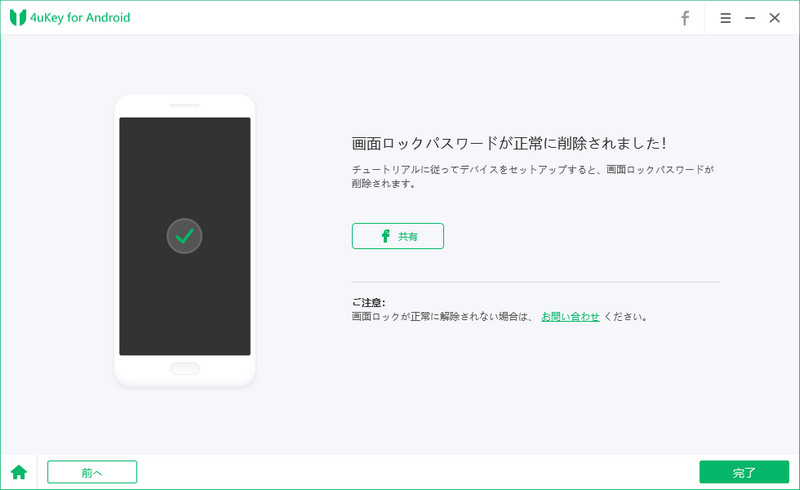
別のデバイスから初期化する
ロックが解除できないスマホのデータを、パソコンや他のスマホから消去する方法です。この方法は、以下の条件を満たす場合に使用可能です。
- ・電源が入っている
- ・インターネットに接続している
- ・「端末を探す」が有効になっている
また、初期化する手順は以下の通りです。
1. パソコンやスマホからGoogleの「端末を探す」にアクセス
2. メニューから「端末データを消去」を選択してデータを消去
3. 初期設定を終わらせた後、新しいロックパスワードを設定
リカバリーモードを使って初期化する方法
リカバリーモードを使用して初期化を行うには、電源ボタンと音量ボタンを操作。ただし、同じAndroidスマートフォンでもメーカーによって起動手順が異なるため、初期化を行う際には製造元のサポートサイトを確認してください。
初期化を行うとすべてのデータが消去されるため、定期的にバックアップを取ることをお勧めします。
まとめ
本記事では、iPhone/Androidスマホロックの解除方法とスマホロックの解除ができない時の対処法をそれぞれ紹介しました。パスワードやコードなどの情報を忘れてしまうとスマホのロックを解除できず、困惑する人もいるでしょう。しかし、本記事で知った知識を活用すれば解決できますので参考になれば幸いです。
スマホロック解除方法と解除できない場合の対処法「iPhone/Android」
最終更新日2024-05-28 / カテゴリiPhoneパスコード解除





(4 票、平均: 2.0 out of 5 )
(クリックしてこの記事へコメント)